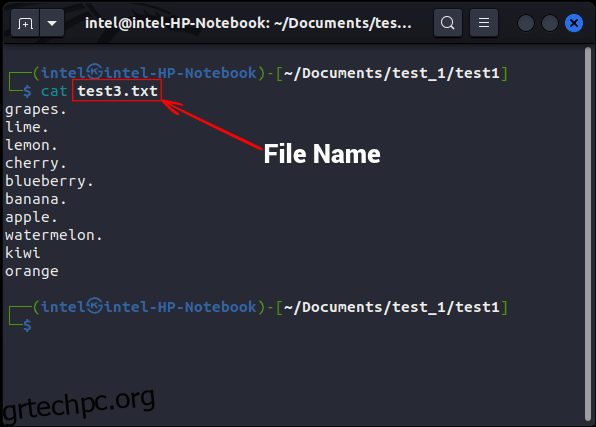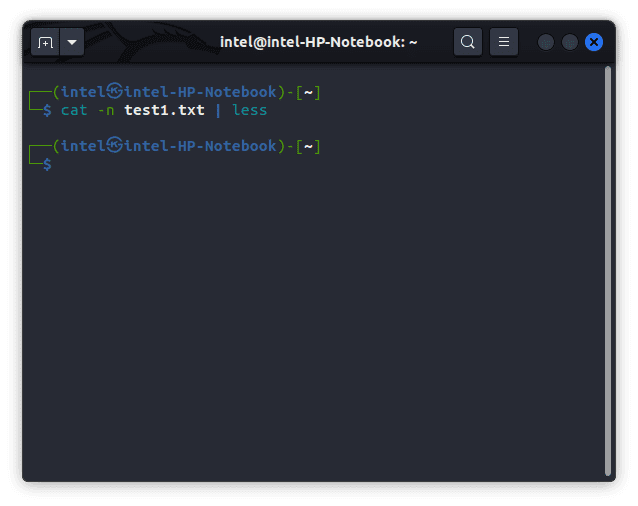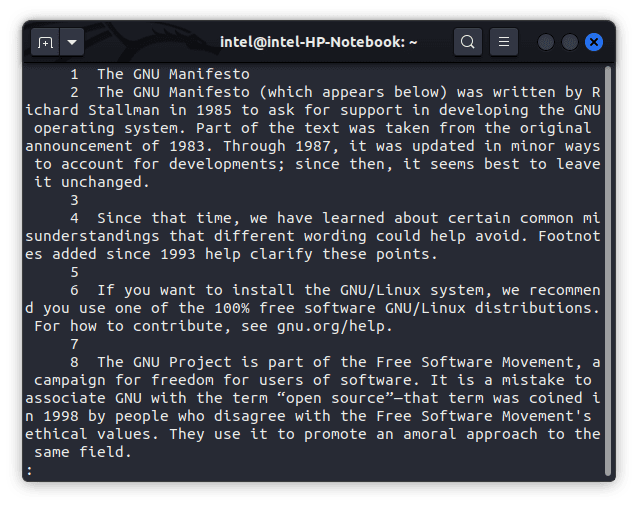Εάν χρησιμοποιείτε υπολογιστή Linux, οι λειτουργίες είναι πολύ διαφορετικές σε σύγκριση με τα Windows και το macOS. Παίρνετε και μια γραφική διεπαφή χρήστη και μια διεπαφή γραμμής εντολών. Ενώ το GUI φαίνεται να είναι η εύκολη επιλογή για την εκτέλεση λειτουργιών, το CLI έχει τα δικά του οφέλη. Εάν είστε γνώστες όλων των σημαντικών εντολών του Linux Terminal, μπορείτε να ολοκληρώσετε τα πράγματα σε χρόνο μηδέν. Μία από τις πιο χρησιμοποιούμενες εντολές στο Linux είναι η εντολή cat. Έρχεται προεγκατεστημένο ως μέρος του πακέτου coreutils σε όλες τις διανομές Linux και η σύνταξη είναι ίδια για όλες τις διανομές. Τούτου λεχθέντος, θα δείξουμε πώς να χρησιμοποιήσετε την εντολή cat με μερικά πρακτικά παραδείγματα σε αυτό το άρθρο.
Πίνακας περιεχομένων
cat Command στο Linux: Explained (2023)
Πριν δούμε τα παραδείγματα, ας καταλάβουμε τι είναι η εντολή cat μαζί με τη σύνταξη και τις επιλογές της. Στη συνέχεια, θα μάθουμε πώς να χρησιμοποιούμε αποτελεσματικά την εντολή cat για την προβολή μεμονωμένων ή πολλαπλών αρχείων, τη συγχώνευση αρχείων, την ταξινόμηση τους και πολλά άλλα.
Τι είναι το cat Command στο Linux
Η εντολή cat σημαίνει concatenate και είναι μία από τις πιο σημαντικές εντολές στην εργαλειοθήκη κάθε χρήστη Linux. Κατασκευάστηκε αρχικά για το λειτουργικό σύστημα UNIX, αλλά αργότερα προσαρμόστηκε από το Linux και το macOS. Ο κύριος σκοπός αυτής της εντολής είναι η διαχείριση αρχείων και δίνει τη δυνατότητα στον χρήστη να δημιουργήσει νέα αρχεία, να προβάλει τα περιεχόμενα των αρχείων, να αντικαταστήσει αρχεία, να συγχωνεύσει δύο ή περισσότερα αρχεία κ.λπ.
Πώς να χρησιμοποιήσετε την εντολή cat: Σύνταξη & Επιλογές
Προτού μπορέσουμε να βουτήξουμε σε μερικά πρακτικά παραδείγματα, ας δούμε τη σύνταξη για την εντολή cat στο Linux. Η σύνταξη είναι εύκολη και απλή. Εδώ είναι η σύνταξη, όπου πρέπει να χρησιμοποιήσετε μια επιλογή μαζί με τα ονόματα των αρχείων ανάλογα με την εργασία που θέλετε να εκτελέσετε.
cat
Μερικές από τις κοινές επιλογές για χρήση με την εντολή cat είναι:
ΕπιλογέςΠεριγραφή-nΕμφάνιση αριθμών γραμμών για όλες τις γραμμές-Τεμφάνιση κάθε χαρακτήρα καρτέλας στο αρχείο-eΕμφάνιση του τέλους κάθε γραμμής στο αρχείο-sΣυγχώνευση διαδοχικών κενών γραμμών στο τέλος του αρχείου ως μία-bΕμφάνιση μόνο μη κενές γραμμών
Παραδείγματα εντολών cat στο τερματικό Linux
Προβολή ενός ενιαίου αρχείου
Η πιο συνηθισμένη χρήση της εντολής cat είναι η προβολή ενός μόνο αρχείου. Μπορείτε να χρησιμοποιήσετε την ακόλουθη σύνταξη για να προβάλετε ένα μεμονωμένο αρχείο χρησιμοποιώντας την εντολή cat:
γάτα <επιλογή> <όνομα_αρχείου>
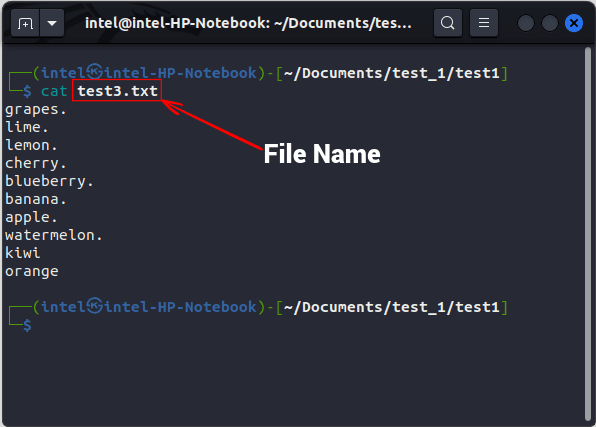
Προβολή πολλών αρχείων
Προσθέτοντας το όνομα των αρχείων το ένα μετά το άλλο, χωρισμένα με κενά και χωρίς κόμματα, μπορείτε επίσης να χρησιμοποιήσετε την εντολή cat για να προβάλετε πολλά αρχεία. Ελέγξτε την ακόλουθη σύνταξη:
γάτα <επιλογή> <αρχείο_1> <αρχείο_2> <αρχείο_3>
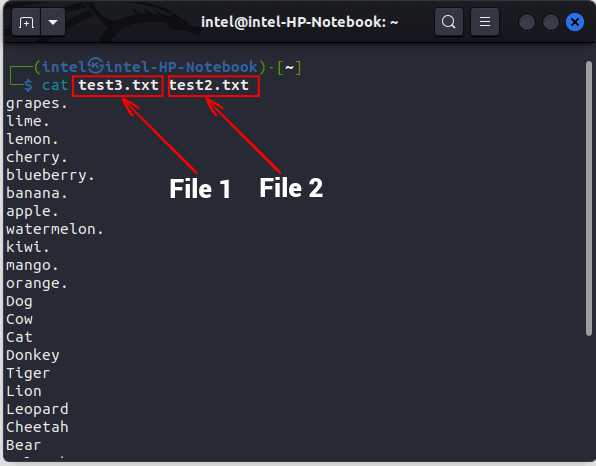
Εμφάνιση αριθμών γραμμής
Από προεπιλογή, η εντολή cat δεν εμφανίζει τους αριθμούς γραμμών των περιεχομένων του αρχείου που εξάγει. Για να εμφανίσετε αριθμούς γραμμών, χρησιμοποιήστε τη σημαία -n με την εντολή cat στο Linux:
cat -n <όνομα_αρχείου>
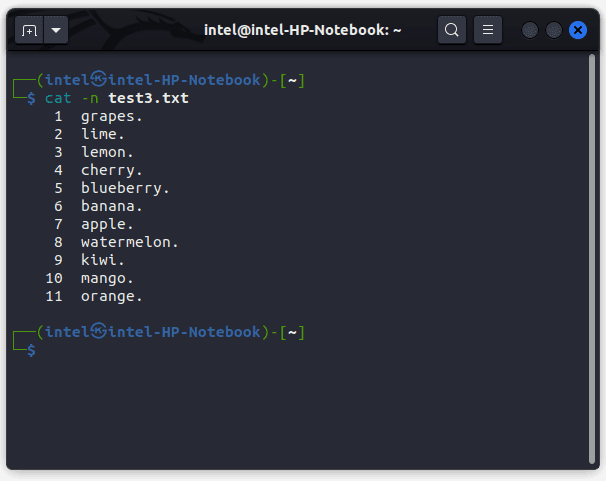
Δημιουργήστε ένα νέο αρχείο με την εντολή cat
Γενικά, χρησιμοποιούμε την εντολή αφής για να δημιουργήσουμε ένα νέο αρχείο ή ένα πρόγραμμα επεξεργασίας κειμένου για να δημιουργήσουμε και να επεξεργαστούμε ένα αρχείο. Προφανώς, η εντολή cat δεν μπορεί να αντικαταστήσει αυτά τα εργαλεία, αλλά μπορείτε να χρησιμοποιήσετε την εντολή cat για κάποια γρήγορη επεξεργασία αρχείων. Με την εντολή cat, μπορείτε να δημιουργήσετε ένα νέο αρχείο και να προσθέσετε κάποιο περιεχόμενο σε αυτό. Η σύνταξη για τη δημιουργία ενός νέου αρχείου χρησιμοποιώντας την εντολή cat είναι:
cat >
Εδώ, ο “>” είναι γνωστός ως ο τελεστής αντικατάστασης και χρησιμοποιείται για την αντικατάσταση οποιουδήποτε αρχείου με νέο περιεχόμενο. Δεδομένου ότι το αρχείο είναι εντελώς άδειο, ό,τι και να γράψετε, γράφεται στο αρχείο. Όταν ολοκληρώσετε την εγγραφή στο νέο αρχείο, πατήστε “ENTER” και, στη συνέχεια, χρησιμοποιήστε το “CTRL + d” για έξοδο από την προτροπή.
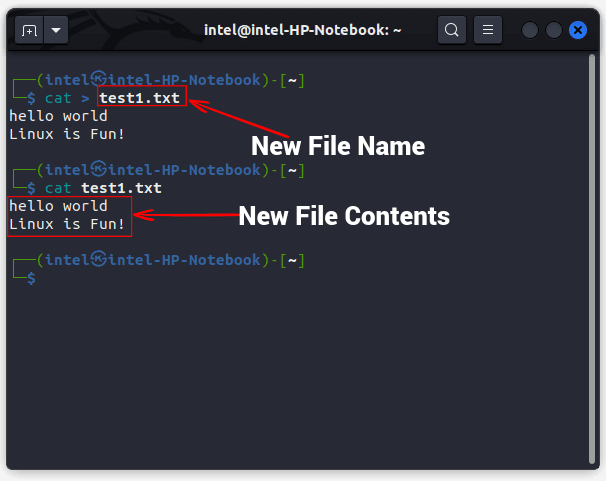
Στο παραπάνω παράδειγμα, μπορείτε να δείτε ότι ένα νέο αρχείο “test1.txt” δημιουργείται χρησιμοποιώντας την εντολή cat και τα περιεχόμενα του αρχείου εμφανίζονται από την έξοδο της δεύτερης εντολής cat.
Συγχώνευση δύο αρχείων σε ένα νέο αρχείο
Χρησιμοποιώντας την παρακάτω σύνταξη, μπορείτε ακόμη και να χρησιμοποιήσετε την εντολή cat για να συνδυάσετε δύο αρχεία σε ένα. Θα χρησιμοποιήσουμε τον τελεστή προσάρτησης (“>>“) για να προσθέσουμε τα περιεχόμενα του πρώτου αρχείου στο τέλος του δεύτερου αρχείου χρησιμοποιώντας την παρακάτω εντολή.
γάτα <επιλογή> <αρχείο_1> >> <αρχείο_2>
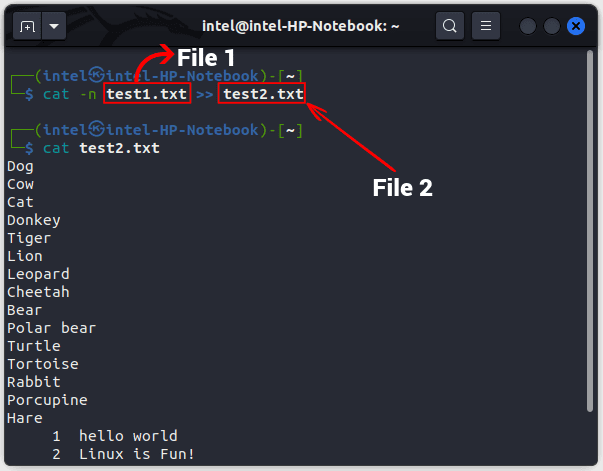
Στο παραπάνω παράδειγμα, τα περιεχόμενα του αρχείου “test1.txt” προστίθενται στο τέλος του “test2.txt” χρησιμοποιώντας την εντολή cat. Τα νέα περιεχόμενα μπορούν να επαληθευτούν με την έξοδο της δεύτερης εντολής cat, όπου βλέπουμε το δεύτερο αρχείο.
Αντιγράψτε το περιεχόμενο ενός αρχείου σε άλλο
Μπορείτε ακόμη και να αντιγράψετε το περιεχόμενο ενός αρχείου σε άλλο αρχείο χρησιμοποιώντας την εντολή cat, όπως εξηγείται παρακάτω. Εδώ, το “>” χρησιμοποιείται για την αντικατάσταση των περιεχομένων του file_1 στο file_2.
γάτα <αρχείο_1> > <αρχείο_2>
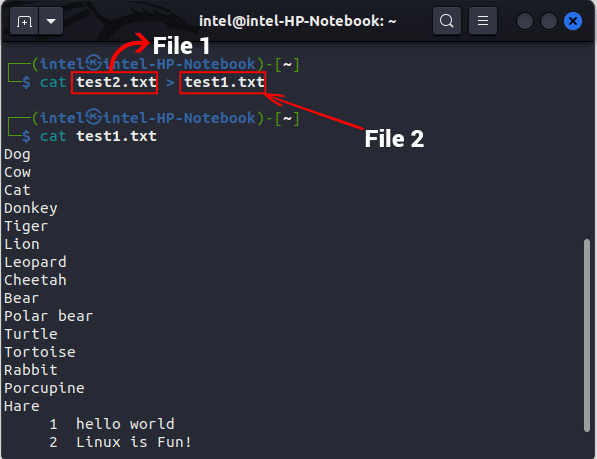
Στο παραπάνω παράδειγμα, έχουμε αντικαταστήσει τα περιεχόμενα του αρχείου “test1.txt” με τα περιεχόμενα του αρχείου “test2.txt” χρησιμοποιώντας τον τελεστή αντικατάστασης.
Εμφάνιση αόρατων χαρακτήρων
Από προεπιλογή, η εντολή cat δεν επισημαίνει τα άκρα των γραμμών κατά την εκτύπωση των περιεχομένων ενός αρχείου. Για να εμφανίσετε τις καταλήξεις των γραμμών, χρησιμοποιήστε τη σημαία -E μαζί με την εντολή:
cat -E <όνομα_αρχείου>
Αυτό θα σηματοδοτήσει το τέλος κάθε γραμμής με ένα σύμβολο “$”. Για να εκτυπώσετε τις καρτέλες αντί για τέσσερα κενά, χρησιμοποιήστε τη σημαία -T, σύμφωνα με τη σύνταξη που φαίνεται παρακάτω:
cat -T <όνομα_αρχείου>
Αυτό θα εκτυπώσει όλους τους χαρακτήρες της καρτέλας ως “^I”. Για να εκτυπώσετε όλους τους άλλους αόρατους χαρακτήρες, χρησιμοποιήστε τη σημαία -v με την εντολή cat, όπως φαίνεται στην παρακάτω σύνταξη:
cat -v <όνομα_αρχείου>
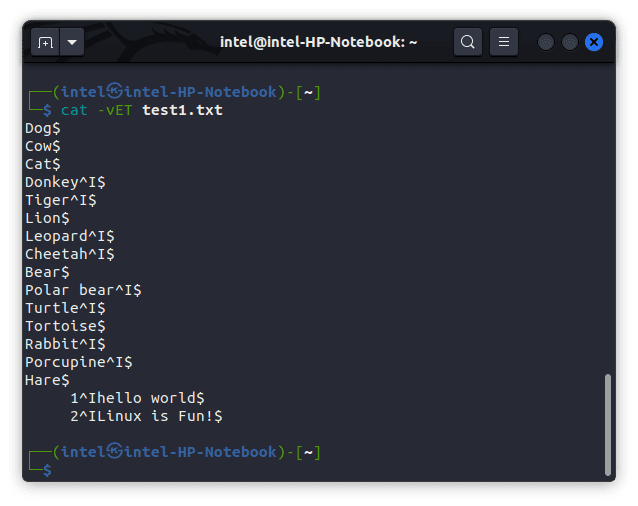
Όπως μπορείτε να δείτε στο παραπάνω παράδειγμα, όλες οι καταλήξεις των γραμμών επισημαίνονται με σύμβολο “$” και οι καρτέλες επισημαίνονται με χαρακτήρα “^I”.
Συνδυάστε πολλές κενές γραμμές ως μία
Μερικές φορές μπορεί να υπάρχουν κάποιες κενές γραμμές στο αρχείο που δεν θέλετε να εκτυπώσετε. Για να συγχωνεύσετε όλες τις κενές γραμμές ως μία, χρησιμοποιήστε τη σημαία -s με την αρχική εντολή cat.
cat -s <όνομα_αρχείου>
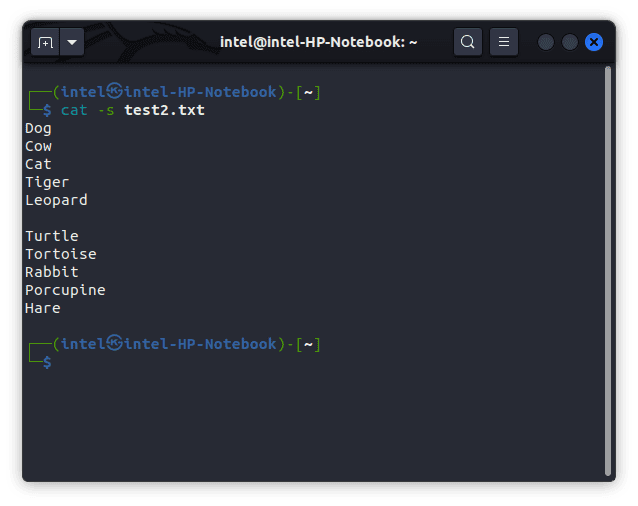
Προβολή περιεχομένων αρχείων με αντίστροφη σειρά (εντολή tac)
Γενικά, η εντολή cat εμφανίζει το περιεχόμενο του αρχείου σε μορφή από πάνω προς τα κάτω. Ωστόσο, κατά την αποθήκευση ορισμένων δεδομένων ζωντανής ροής ή την προβολή κάποιου μεγάλου αρχείου καταγραφής, τα πιο πρόσφατα δεδομένα προστίθενται σε αυτό το τέλος και μπορεί να είναι δύσκολο να πραγματοποιήσετε κύλιση στο τεράστιο μπλοκ κειμένου. Σε τέτοιες περιπτώσεις, μπορείτε να χρησιμοποιήσετε την εντολή tac στο Linux, μια εναλλακτική έκδοση της εντολής cat, η οποία εκτυπώνει τα περιεχόμενα του αρχείου με αντίστροφη σειρά. Η σύνταξη για τη χρήση της εντολής tac είναι:
tac <όνομα_αρχείου>
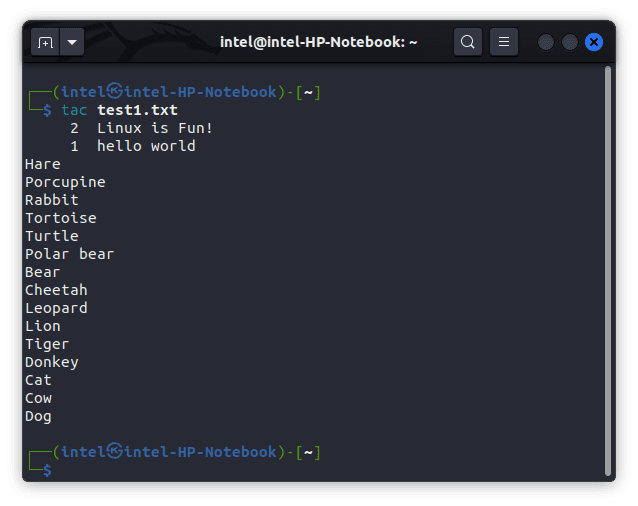
Ταξινόμηση των περιεχομένων εξόδου των αρχείων
Στο Linux, μπορείτε να συνδυάσετε δύο ή περισσότερες εντολές με τη βοήθεια ανακατευθύνσεων κελύφους. Ανακατευθύνουν την έξοδο μιας εντολής στην είσοδο της επόμενης εντολής. Μπορείτε να χρησιμοποιήσετε τον τελεστή αντικατάστασης (>) και τον τελεστή προσάρτησης (>>), οι οποίοι είναι γνωστοί ως ανακατευθύνσεις κελύφους εισόδου/εξόδου.
Υπάρχει επίσης ένας δεύτερος τύπος ανακατεύθυνσης κελύφους γνωστός ως σωλήνωση κελύφους που χρησιμοποιείται για την εκτέλεση δύο ή περισσότερων εντολών ταυτόχρονα. Αυτό σημαίνει ότι η έξοδος μιας εντολής θα ανακατευθυνθεί στην επόμενη εντολή ως είσοδος. Εφόσον η εκτέλεση της εντολής ακολουθεί μια συγκεκριμένη κατασκευή, μια τέτοια κατασκευή ή έννοια είναι γνωστή ως αγωγός. Ο τελεστής σωλήνα ( | ) δημιουργεί μια διοχέτευση για να εκτελεστούν αυτές οι εντολές σε μια συγκεκριμένη σειρά.
Μέχρι τώρα, πρέπει να γνωρίζετε καλά ότι η εντολή cat εκτυπώνει τα περιεχόμενα του αρχείου με την ίδια σειρά που είναι αποθηκευμένα στο αρχείο. Όπως υποδηλώνει το όνομα, η εντολή ταξινόμησης ταξινομεί την έξοδο σε αύξουσα ή φθίνουσα σειρά. Αλλά στέλνοντας την έξοδο της εντολής cat μέσω του χειριστή σωλήνα στην εντολή ταξινόμησης, μπορείτε να λάβετε την τελική έξοδο με την επιθυμητή σειρά ταξινόμησης. Αυτό μπορεί να ακούγεται μπερδεμένο και περίπλοκο, αλλά το παρακάτω παράδειγμα θα ξεκαθαρίσει τα πάντα. Η σύνταξη για τη χρήση των δύο εντολών χρησιμοποιώντας έναν τελεστή σωλήνα είναι:
γάτα <επιλογές> <όνομα_αρχείου> | είδος
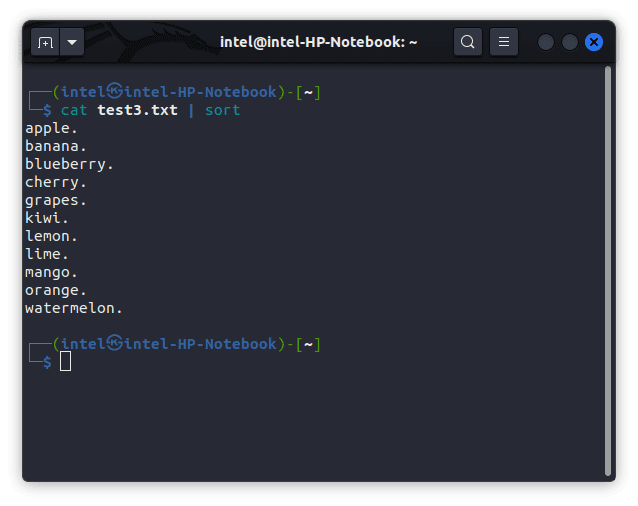
Στο παραπάνω παράδειγμα, αντί να εκτυπώσει τα περιεχόμενα του αρχείου “test3.txt”, η εντολή cat στέλνει τα contens στην εντολή sort η οποία στη συνέχεια την ταξινομεί με αλφαβητική σειρά και τελικά εκτυπώνει την ταξινομημένη έξοδο.
Προβολή μεγάλων αρχείων χρησιμοποιώντας την εντολή cat
Μερικές φορές, ακόμη και ένα σύστημα με μεγάλες προδιαγραφές μπορεί να τραυλίζει στην εμφάνιση των περιεχομένων ενός μεγάλου αρχείου. Για τόσο μεγάλα αρχεία, θα πρέπει να χρησιμοποιήσετε την εντολή less και την εντολή cat μαζί με τον χειριστή σωλήνα. Δεδομένου ότι η εντολή less φορτώνει μόνο ένα μέρος του αρχείου κάθε φορά, δεν καταναλώνει έναν τόνο πόρων. Μπορείτε να κάνετε κύλιση προς τα πάνω ή προς τα κάτω για να επισκεφθείτε τα άλλα μέρη του αρχείου χρησιμοποιώντας τα πλήκτρα βέλους. Η σύνταξη για τη χρήση της εντολής less με την εντολή cat είναι:
γάτα
Στο παραπάνω παράδειγμα, όταν εκτελείτε την εντολή σύμφωνα με την παραπάνω σύνταξη, το αρχείο δεν εκτυπώνεται στην ίδια γραμμή εντολών τερματικού, αντίθετα, εμφανίζει τα περιεχόμενα του αρχείου σε μια νέα προβολή τερματικού όπως φαίνεται στη δεύτερη εικόνα. Εδώ μπορείτε να μετακινηθείτε στο κείμενο χρησιμοποιώντας τα πλήκτρα βέλους. Για να φτάσετε στο κάτω μέρος του κειμένου χρησιμοποιήστε το “GG” και για να φτάσετε στην κορυφή του κειμένου, χρησιμοποιήστε το “gg”. Για έξοδο από τη νέα προβολή τερματικού, πατήστε “q”.
cat Command Πρακτικά Παραδείγματα
Η εντολή cat, μαζί με την εντολή tac, απλοποιεί σε μεγάλο βαθμό τη διαχείριση αρχείων για χρήστες που χρησιμοποιούν το τερματικό Linux. Με επιλογές και πρόσθετους χειριστές, η εντολή cat μπορεί να είναι εξαιρετικά χρήσιμη για την απλοποίηση της ροής εργασίας σας. Σε αυτό το άρθρο, έχουμε μοιραστεί μερικά πρακτικά παραδείγματα του τρόπου χρήσης της εντολής cat για τη δημιουργία, την προσθήκη και την προβολή αρχείων στο σύστημά σας Linux. Αν θέλετε να μάθετε περισσότερα για την εντολή cat, επισκεφτείτε την επίσημη σελίδα ανθρώπου. Εάν αντιμετωπίζετε προβλήματα κατά τη χρήση αυτής της εντολής, ενημερώστε μας στα παρακάτω σχόλια.